Jun 20, 2024 • Categoría: Soluciones para correo electrónico • Soluciones probadas
- Parte 1: ¿Cómo reparar archivos PST dañados/corruptos?
- Parte 2: Recupera los mensajes de correo electrónico eliminados en Outlook
Visión general de los archivos PST
Los archivos PST actúan como un dispositivo de almacenamiento para todos tus mensajes de correo electrónico y otros contenidos como archivos adjuntos, contactos, calendarios, tareas, notas y revistas en la mensajería de Windows, Microsoft Outlook y Microsoft Exchange Client. Cuando borras accidentalmente tu ítem de correo electrónico de la bandeja de entrada, puedes recuperarlo del archivo PST.
Problemas de los mensajes de correo electrónico eliminados
Tienes algunos correos importantes en tu correo de Outlook, los cuales estás editando. Olvidas guardar ese correo, cierras por error las ventanas del correo de Outlook y así todos los cambios en el correo se han ido. O has eliminado el correo por error. Necesitas un software gratuito de recuperación de correo electrónico para el proceso de recuperación del correo eliminado.
Parte 1: ¿Cómo reparar archivos PST dañados/corruptos?
Hay muchas razones comunes para provocar archivo PST dañados y corruptos y no tener el hábito de respaldar los archivos PST. Todos los mensajes de correo electrónico y elementos se han almacenado en el archivo PST. Cuando borras accidentalmente el correo electrónico, no puedes recuperarte de allí. La herramienta Outlook PST Repair puede ayudarte a reparar los archivos PST dañados y corruptos y a recuperar los elementos del correo electrónico del mismo. Los elementos eliminados pueden ser guardados en EML, MSG, RTF, HTML o PDF.
Outlook PST Repair Te permite buscar en la unidad la ubicación en donde están almacenados los archivos PST, si no sabes la ubicación del archivo PST en tu sistema.
Paso 1 Selecciona la opción "Buscar Archivo de Outlook" para localizar la ubicación del archivo PST, si no conoces la ubicación exacta del mismo.
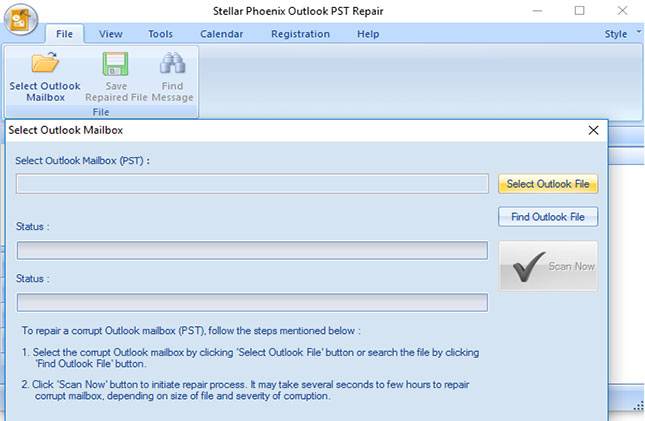
Paso 2 Outlook PST Repair ayuda a buscar archivos PST y todos los archivos PST dañados/corruptos se exhibirán en la sección de resultado. Escoge uno que desees reparar y sigue adelante.

Paso 3 Después de escanear profundamente el archivo PST todos los archivo PST reparados se mostrarán en el árbol de la izquierda. Puedes ver previamente cada carpeta de elementos.

Parte 2: Recupera los mensajes de correo electrónico eliminados en Outlook
1. Recupera mensajes de correo electrónico eliminados de los archivos PST reparados
Como se mencionó anteriormente los archivos PST contienen mensajes de correo electrónico, archivos adjuntos, contactos, calendarios, tareas, notas y revistas. Y puedes recuperar mensajes de correo electrónico eliminados los de archivos PST reparados.
Paso 4 Como en el Paso 3, puedes navegar todos los archivos PST reparados y comprobar cada elemento del buzón. Selecciona el mensaje de correo electrónico que necesitas recuperar y guárdalo como un formato. Elige la ruta de destino.

Paso 5 Tu mensaje de correo electrónico eliminado se ha guardado en la ubicación deseada.
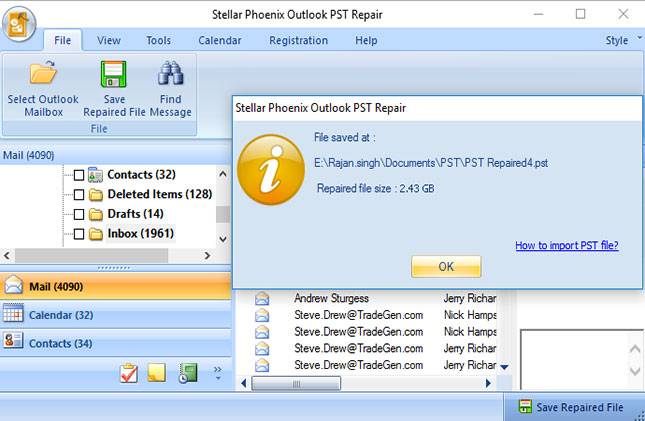
2. Los mensajes de correo electrónico eliminados recuperados todavía están en la carpeta "Elementos eliminados"
Cuando tus correos electrónicos eliminados forman la bandeja de entrada y accidentalmente vacías la carpeta ‘Elementos eliminados’. Pero hay una carpeta oculta donde puedes recuperar tus elementos eliminados. Sigue los siguientes pasos simples para recuperar los mensajes de correo electrónico eliminados.
Recupera los elementos de correo electrónico de la carpeta Elementos Recuperables
Paso 1 Haz clic en elementos eliminados en Outlook.
Paso 2 Selecciona Recuperar Elementos Eliminados Desde un Servidor en la opción de Inicio
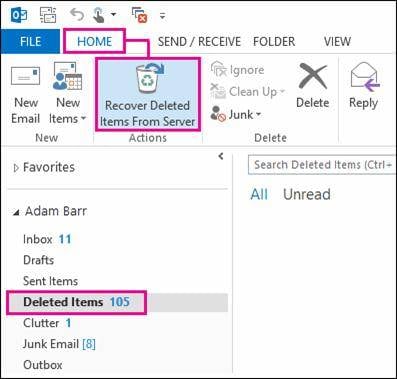
Paso 3 Selecciona el elemento de correo electrónico que deseas recuperar y haz clic en Restaurar Elementos Seleccionados.
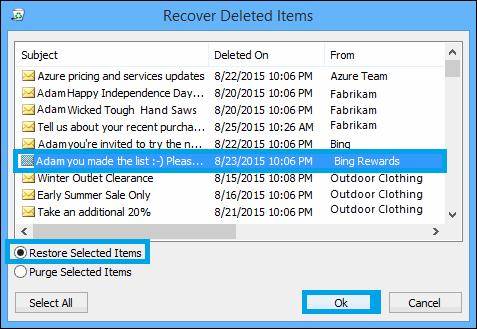
También puedes recuperar mensajes de correo electrónico, contactos, elementos de calendario, tareas y notas de la carpeta Elementos Recuperables.
Soluciones para correos
- Borrar y recuperar correos
- 1.Recuperar correos eliminados
- 2.Recuperar calendario en Outlook
- 3.Recuperar archivos eliminados del correo electrónico
- Reparar correos
- 1.Outlook no conecta al servidor
- 2.Outlook no recibe correos
- 3.Error de envío y recepción de Outlook
- Recuperar contraseña olvidada
Recoverit




Alfonso Cervera
staff Editor